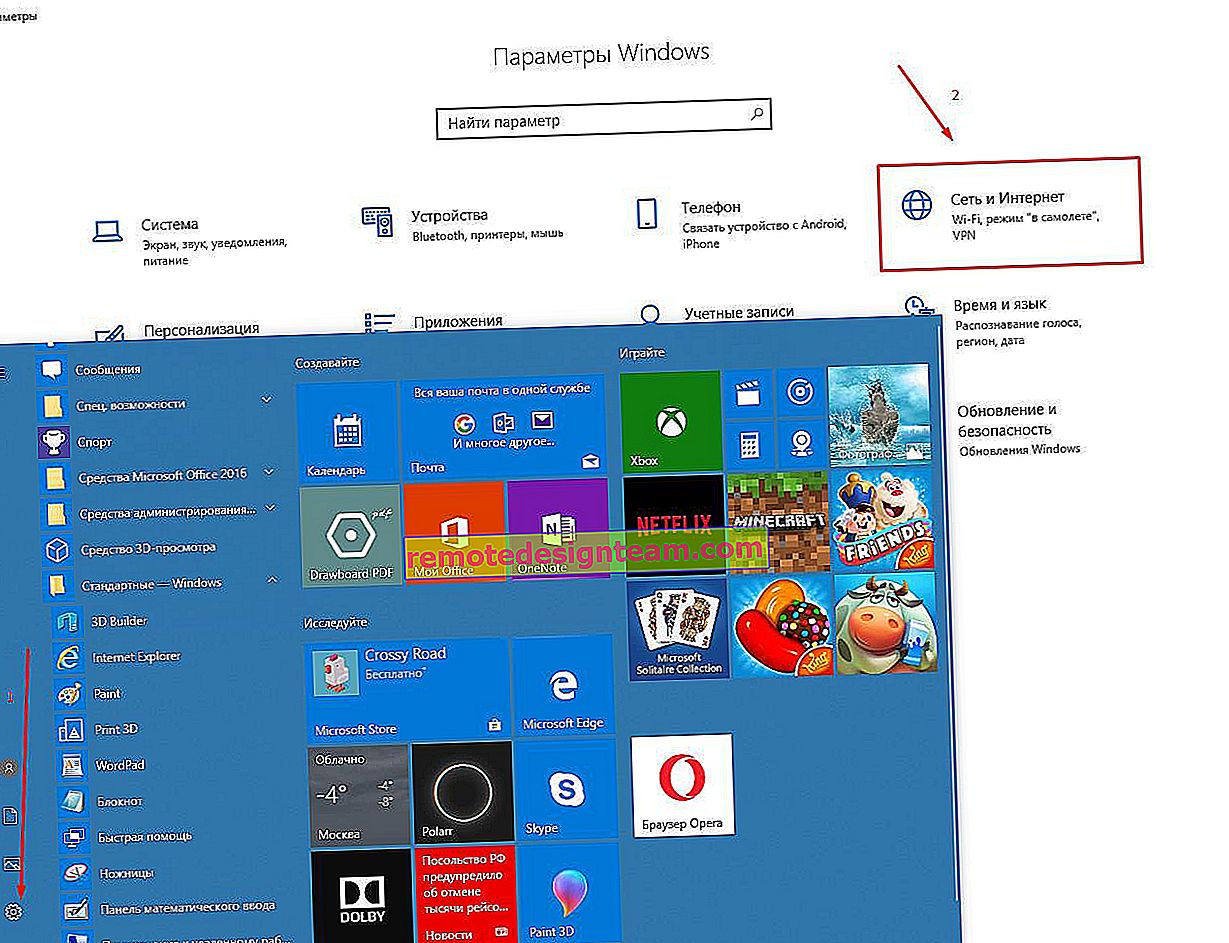Windows 7 ve Windows 10'da bir dizüstü bilgisayarı (PC) bağlarken televizyonda neden HDMI üzerinden ses gelmiyor?
Bir TV'yi bir HDMI kablosuyla bir bilgisayara bağlamak için birkaç talimat hazırladım ve birçok insanın karşılaştığı çok popüler bir sorun olduğunu fark ettim. Sorun, TV'yi bir bilgisayara veya dizüstü bilgisayara bağladıktan sonra TV'de ses olmamasıdır. Yani, ses HDMI kablosuyla üretilmez, ancak dizüstü bilgisayarın hoparlörlerinden veya hoparlör sisteminden ses çıkarmaya devam eder.
Sesin HDMI kablosuyla iletildiğini biliyoruz. Bu, TV hoparlörlerinden ses gelmesi gerektiği anlamına gelir. Ve bir kural olarak, TV'deki ses, aynı dizüstü bilgisayardan çok daha iyi ve daha kalitelidir. Bu nedenle, sesi TV'deki HDMI kablosuyla yapılandırmaya devam etmek mantıklıdır. Bağlantı talimatlarını yazdığımda, TV'de ses olmadığında kendim bir sorunla karşılaştım. Ancak bu sorun çok basit bir şekilde çözüldü. Sadece dizüstü veya PC'nizdeki bazı ayarları değiştirmeniz gerekir. Üstelik Windows 7 ve Windows 10'da bu ayarlar hemen hemen aynıdır.
Hemen bir TV'yi HDMI ile bağlamayla ilgili ayrıntılı makalelere bağlantı veriyorum:
- Dizüstü bilgisayarı HDMI ile TV'ye nasıl bağlarım? LG TV'yi örnek olarak kullanmak
- Windows 10'da bir TV'yi Wi-Fi veya HDMI kablosuyla bir dizüstü bilgisayara nasıl bağlarım?
Bu arada, bu makalelerde sesle ilgili sorunlar hakkında yazdım. Orada her şey ayrıntılı olarak anlatılıyor. Windows 7 örneğiyle ilgili bir makalede ve ikincisinde Windows 10 örneğinde.
Windows 7 ve Windows 10'da TV için HDMI sesi ayarlama
Windows 10'da bu ayarlar tamamen aynı görünür.
Bilgisayarınızı bir HDMI kablosuyla TV'nize bağlayın. Bilgisayardaki görüntünün görünmesi için TV'de kaynak olarak istediğiniz HDMI girişini seçin. TV'nin kendisinin bükülmüş veya sessiz olup olmadığını kontrol edin.
Ardından bilgisayarınızda, bildirim çubuğundaki ses kontrol simgesine sağ tıklayın. "Oynatma Cihazları" nı seçin .
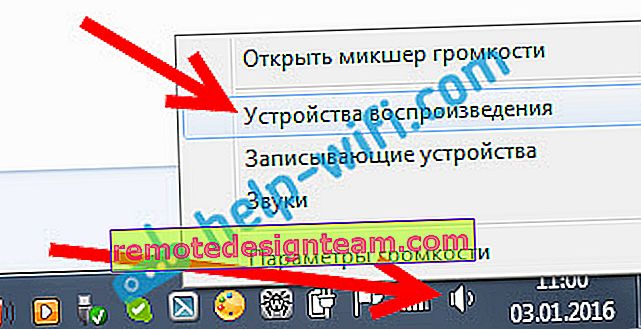
Bu ayarları Windows 10'da açmak için önce ses seçeneklerine gitmeniz ve oradaki "Ses Kontrol Paneli" ne gitmeniz gerekir.
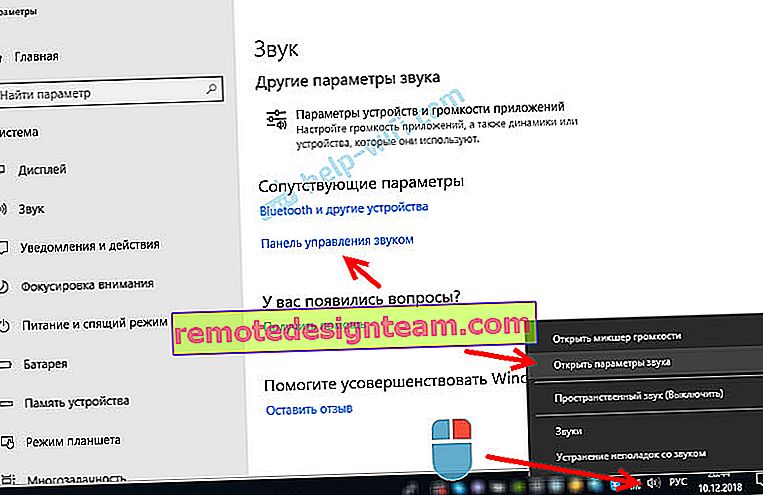
Dahası, parametreler farklı olmayacaktır.
Yeni bir pencerede, mevcut cihazlar listesinde, TV'nizi veya “Dijital Ses (HDMI)” cihazınızı göreceksiniz. Örneğin Philips var. Orada LG, Samsung, Sony, vb. Yazmış olabilirsiniz. Üzerine sağ tıklayın ve "Varsayılan olarak ayarla " seçeneğini seçin .
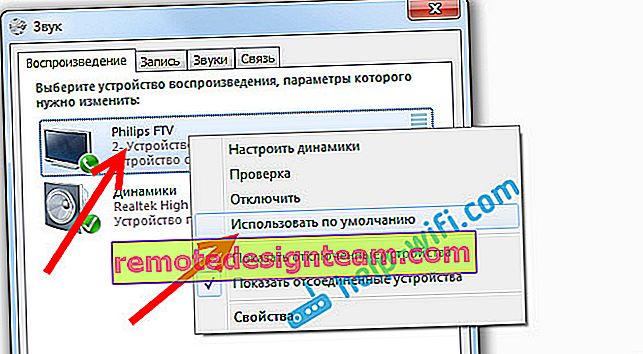
Her şey, ses TV'de çalışacak. Seçtiğimiz cihaz varsayılan olarak kullanılacak. Click Ok penceresini kapatmak için.
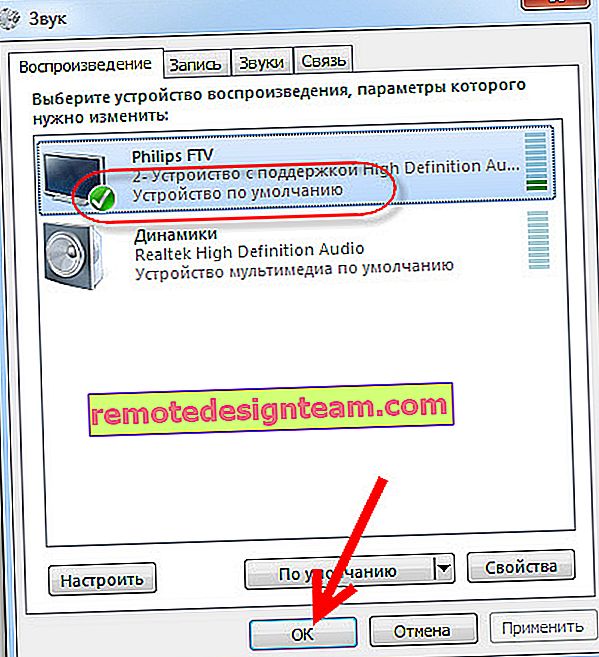
Gördüğünüz gibi, oynatma cihazını değiştirmeniz gerekiyordu ve ses hemen TV'den gelmeye başladı. Aynı şekilde, dizüstü bilgisayar hoparlörlerine veya hoparlörlere geri dönebilirsiniz. HDMI kablosunu çıkardıktan sonra, ses otomatik olarak hoparlörlerden duyulacaktır. Ve TV'yi yeniden bağladığınızda, sesin kendisi HDMI aracılığıyla çalışacaktır.
Bilgisayar hoparlörlerine ve TV hoparlörlerine aynı anda ses çıkışı yapmanız gerekiyorsa , her şeyi bu talimatlara göre ayarlamayı deneyebilirsiniz.
Yüksek Tanımlı Ses Denetleyicisinin Kontrol Edilmesi (Microsoft, AMD, NVIDIA, Intel)
Andrey, yorumlarda Samsung TV'ye sahip olduğu bilgisini paylaştı (sanırım hangi televizyon olursa olsun), "Oynatma cihazları" listesinde de gösterilmedi.
Sorunun, cihaz yöneticisinde bir nedenle devre dışı bırakılan Yüksek Tanımlı Ses denetleyicisinde (Microsoft) olduğu ortaya çıktı.
Bu nedenle, cihaz yöneticisine gidiyoruz, "Sistem cihazları" sekmesini açıyoruz, orada "Yüksek Tanımlı Ses Denetleyicisi (Microsoft)" yi buluyoruz ve yanında herhangi bir simge olup olmadığına bakıyoruz. Öyleyse, sağ tıklayın ve açmayı deneyin.
Ayrıca özellikleri açabilir ve bu cihazın normal çalışıp çalışmadığını görebilirsiniz. Son çare olarak kapatabilir, bilgisayarınızı yeniden başlatabilir ve tekrar açabilirsiniz. Silmenizi önermiyorum. Yeniden başlatmanın ardından otomatik olarak yükleneceğine dair bir garanti yoktur. Hiç ses olmadan kalabilirsin. Sadece HDMI değil.
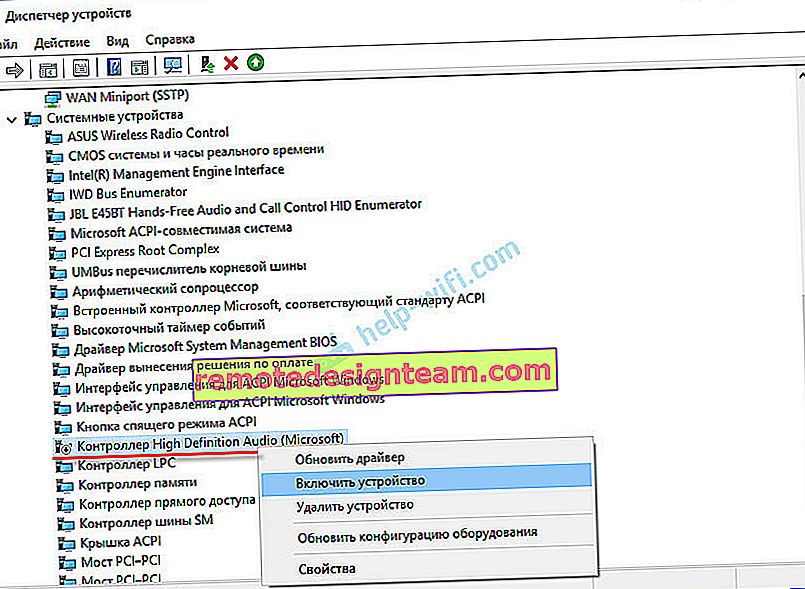
Ayrıca Ses, Oyun ve Video Aygıtları sekmesini kontrol edin . Bir "NVIDIA Yüksek Tanımlı Ses" adaptörü veya AMD olabilir. Zaten takılı video kartına bağlıdır.
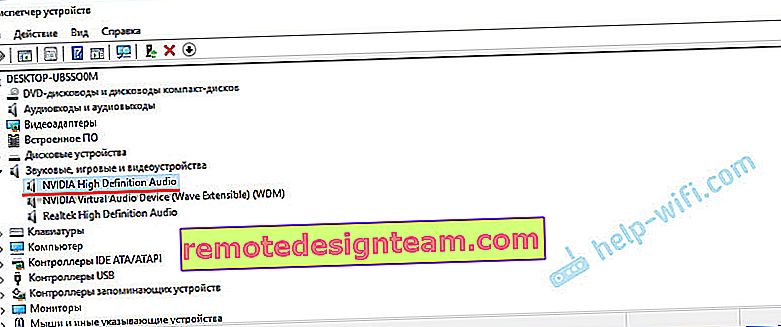
Örneğin, benim için, HDMI ile bağlanmış hoparlörlere sahip bir monitör "Ses Girişleri ve Ses Çıkışları" sekmesinde görüntüleniyor . Bu sekmeye baktığınızdan emin olun. Belki orada HDMI ile bağlanan ve ses çıkışı olmayan bir TV görüntülenmektedir. Benim durumumda, bu Intel Audio for Displays.
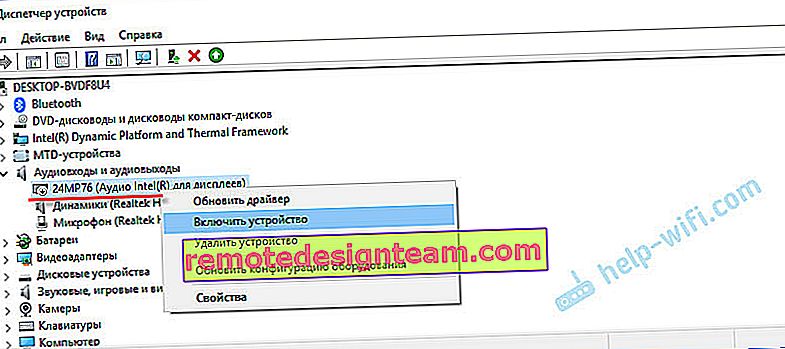
Bu nedenle, cihaz yöneticisindeki bu üç bölümü kontrol ettiğinizden emin olun. Belki gerçekten orada bir çeşit adaptörün bağlantısı kesildi ve bu nedenle TV veya monitördeki sesle ilgili tüm sorunlar.
Güncelleme: kablo, sesin iletilmediği HDMI (DVI) v1.3 bağlantı noktasına bağlı
Bir ziyaretçinin başka bir makaleye yaptığı yoruma yanıt vererek (HDMI üzerinden görüntü çıkışı sorunlarıyla ilgili), ilginç bir noktayı buldum.
Genellikle, TV'deki HDMI girişinin yanında, parantez içindeki bağlantı noktası numarasına ek olarak, ek bilgiler de (DVI, STB, ARC, MHL) bulunur. Çoğu durumda, bu bağlantı noktalarının bazı işlevleri vardır. Ama şimdi bununla ilgili değil. HDMI (DVI) bağlantı noktasıyla ilgileniyoruz. Bu bağlantı noktası, TV bir monitör görevi gördüğünde ve ses çıkışına ihtiyaç duyulmaması durumunda bilgisayarları ve dizüstü bilgisayarları bağlamak için tasarlanmıştır.
Dolayısıyla, TV'nizin bir HDMI (DVI) sürüm 1.3 bağlantı noktası varsa ve bu bağlantı noktasına bir bilgisayar bağladıysanız, ses çıkışı olmayacaktır! HDMI 1.4 sürümünde, bu bağlantı noktası zaten ses çıkışı desteği almıştır.
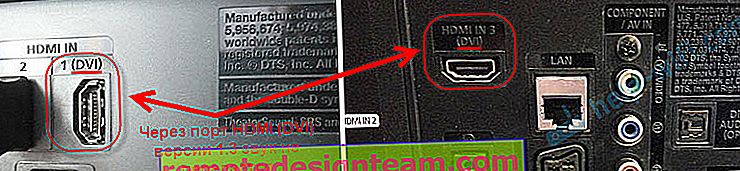
Bu makalenin çözmek üzere olduğu sorunun sebebinin bu olabileceğini düşündüm. Özellikle modası geçmiş TV'lerde. Kabloyu farklı bir bağlantı noktasına takın. Basitçe HDMI IN veya HDMI (STB) olarak imzalanır.
Güncelleme: bağlantısı kesilen ve bağlantısı kesilen cihazların görüntülenmesini etkinleştirin
Yorumlarda başka bir yol önerildi. "Oynatma Cihazları" nı açın ve penceredeki boş bir alana sağ tıklayın. İki öğenin yanındaki kutuları işaretleyin: "Bağlantısı kesilen cihazları göster" ve "Bağlantısı kesilen cihazları göster".
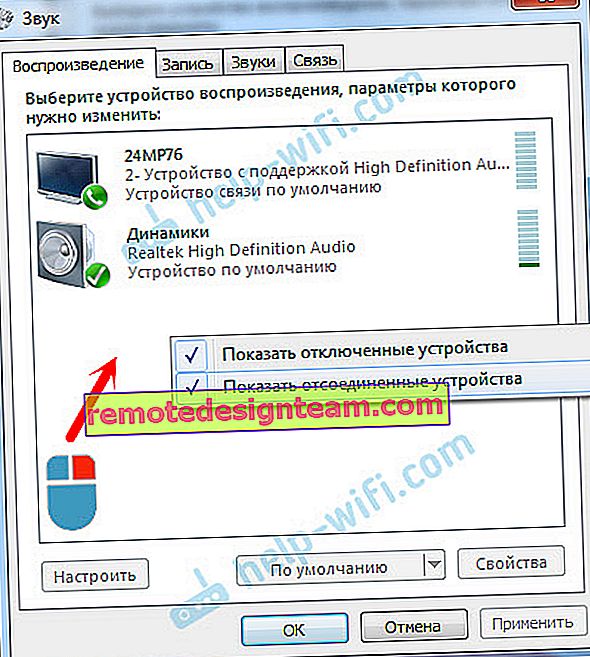
Güncelleme: sürücüyü yeniden yükleme
Yorumlarda Vitaly, bu sorunu çözmesine yardımcı olacak bir yol önerdi. Ve incelemelere bakılırsa, sadece ona yardımcı olmadı.
Sonuç olarak, sürücüyü (video, ses) DriverPack Solution programı aracılığıyla HDMI ile bağlı bir TV ile güncellemektir. Dürüst olmak gerekirse, bu programlara karşıyım. Öyle bir sürücüyü sıyırabilirler ki daha sonra tırmıklayamazsınız. Ama yardımcı olursa ve insanlar her şeyin işe yaradığını yazarsa, o zaman bu yöntemi makaleye eklemeye karar verdim.
Güncelleme: ses kartını cihaz yöneticisinden kaldırın
Yorumlardan başka bir ipucu. Ben kendim bunu test etmedim, ancak yöntemin işe yaradığına dair incelemeler var.
TV bir bilgisayara veya dizüstü bilgisayara bağlanmalıdır. Ardından, cihaz yöneticisine gitmeniz ve oradaki "Ses, oyun ve video cihazları" sekmesini açmanız gerekir. Çıkarılması gereken ses bağdaştırıcıları olmalıdır (sırayla deneyin). Bilgisayara (dizüstü) bağlı olarak isimler farklılık gösterebilir. Bu büyük olasılıkla "Ekranlar için Intel (R) Ses" veya "Realtek Yüksek Tanımlı Ses" var.
Adaptöre sağ tıklayın ve "Sil" i seçin. Cihaz kaldırıldığında, "Donanım yapılandırmasını güncelle" düğmesine tıklayın. Veya bilgisayarınızı yeniden başlatın.

Bundan sonra, adaptör yeniden kurulmalı ve HDMI üzerinden TV'deki ses çalışmalıdır.
Güncelleme: sorun giderme
Televizyonunuzu HDMI kablosuyla bilgisayarınıza bağlayın. Yukarıda yazdığım tüm ipuçlarına göz atın. Her şey başarısız olursa, sorun giderme işlemini çalıştırmanız gerekir. Bu, Windows 10, 8, 7'de (Denetim Masası \ Tüm Denetim Masası Öğeleri \ Sorun Giderme \ Donanım ve Ses) Denetim Masası aracılığıyla yapılabilir. Veya ses simgesine sağ tıklayıp "Ses Sorunlarını Teşhis Et" i seçerek.
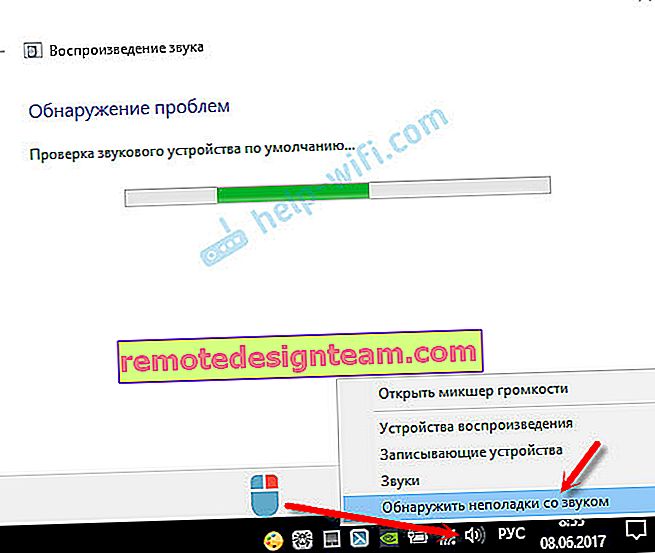
Windows bazı sorunları algılayabilir ve düzeltebilir. Bundan sonra, bu makalenin başında yazdığım adımları izleyin.
Güncelleme: Bluetooth'u devre dışı bırakın
Yorumlarda başka bir çözüm paylaşıldı. Dizüstü bilgisayarda Bluetooth'u devre dışı bırakmak yardımcı oldu. Bundan sonra ses televizyonda belirdi. Nasıl bağlanabilir - bilmiyorum. Sistem ayarlarında Bluetooth'u devre dışı bırakmayı veya Aygıt Yöneticisi'nde adaptörü devre dışı bırakmayı deneyebilirsiniz.
Bu makaleyle ilgili hala sorularınız varsa, bunları yorumlarda sorun. İyi şanslar!